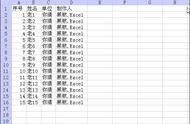键入公式 【=】
关闭单元格的编辑状态后,将插入点移动到编辑栏内 【F2】
在编辑栏内,向左删除一个字符 【Backspace】
在单元格或编辑栏中完成单元格输入 【Enter】
将公式作为数组公式输入 【Ctrl】 【Shift】 【Enter】
取消单元格或编辑栏中的输入 【Esc】
在公式中,显示“插入函数”对话框 【Shift】 【F3】
当插入点位于公式中公式名称的右侧时,弹出“函数参数”对话框
【Ctrl】 【A】
当插入点位于公式中函数名称的右侧时,插入参数名和括号
【Ctrl】 【Shift】 【A】
将定义的名称粘贴到公式中 【F3】
用SUM函数插入“自动求和”公式 【Alt】 【=】
将活动单元格上方单元格中的数值复制到当前单元格或编辑栏
【Ctrl】 【Shift】 【"】
将活动单元格上方单元格中的公式复制到当前单元格或编辑栏
【Ctrl】 【'】
在显示单元格值和显示公式之间切换 【Ctrl】 【`】
计算所有打开的工作簿中的所有工作表 【F9】
计算活动工作表 【Shift】 【F9】
计算打开的工作簿中的所有工作表,无论其在上次计算后是否进行了更改
【Ctrl】 【Alt】 【F9】
重新检查公式,计算打开的工作簿中的所有单元格,包括未标记而需要计算的单元格
【Ctrl】 【Alt】 【Shift】 【F9】
8、编辑相关快捷键:

编辑活动单元格,并将插入点放置到单元格内容末尾 【F2】
在单元格中换行 【Alt】 【Enter】
编辑活动单元格,然后清除该单元格,或在编辑单元格内容时删除活动单元格中的
前一字符 【Backspace】
删除插入点右侧的字符或删除选定区域 【Del】
删除插入点到行末的文本 【Ctrl】 【Del】
弹出“拼写检查”对话框 【F7】
编辑单元格批注 【Shift】 【F2】
完成单元格输入,并向下选取下一个单元格 【Enter】
撤销上一次操作 【Ctrl】 【Z】
取消单元格输入 【Esc】
弹出“自动更正”智能标记时,撤销或恢复上一次的自动更正
【Ctrl】 【Shift】 【Z】
复制选定的单元格 【Ctrl】 【C】
显示Microsoft Office剪贴板(多项复制与粘贴)
【Ctrl】 【C】,再次按【Ctrl】 【C】
剪切选定的单元格 【Ctrl】 【X】
粘贴复制的单元格 【Ctrl】 【V】
清除选定单元格的内容【Delete】
删除选定的单元格 【Ctrl】 【连字符】
插入空白单元格 【Ctrl】 【Shift】 【 】
9、设置数据格式的快捷键:

弹出“样式”对话框 【Alt】 【'】
弹出“单元格格式”对话框 【Ctrl】 【1】
应用“常规”数字格式 【Ctrl】 【Shift】 【~】
应用带两个小数位的“贷币”格式(负数在括号中) 【Ctrl】 【Shift】 【¥】
应用不带小数位的“百分比”格式 【Ctrl】 【Shift】 【%】
应用含年、月、日的“日期”格式 【Ctrl】 【Shift】 【#】
应用含小时和分钟并标明上午或下午的“时间”格式 【Ctrl】 【Shift】 【@】
应用带两位小数位、使用千位分隔符且负数用负号(-)表示的“数字”格式
【Ctrl】 【Shift】 【!】
应用或取消加粗格式 【Ctrl】 【B】
应用或取消字体倾斜格式 【Ctrl】 【I】
应用或取消下划线 【Ctrl】 【U】
应用或取消删除线【9】
取消选定区域内的所有隐藏行的隐藏状态 【Ctrl】 【Shift】 【(】(左括号)
隐藏选定列 【Ctrl】 【0】
取消选定区域内的所有隐藏列的隐藏状态 【Ctrl】 【Shift】 【)】
对选定单元格应用外边框 【Ctrl】 【Shift】 【&】
取消选定单元格的外边框 【Ctrl】 【Shift】 【_】
应用或取消上框线 【Alt】 【T】
应用或取消下框线 【Alt】 【B】
应用或取消左框线 【Alt】 【L】
应用或取消右框线 【Alt】 【R】
如果选定了多行中的单元格,则应用或取消水平分隔线 【Alt】 【H】
如果选定了多列中的单元格,则应用或取消垂直分隔线 【Alt】 【V】
应用或取消下对角框线 【Alt】 【D】
应用或取消上对角框线 【Alt】 【U】
10、创建和选定图表的快捷键:

创建当前区域中数据的图表 【F1】 或 【Alt】 【F1】
选定图表工作表 选定工作簿中的下一张工作表,直到选中所需的图表工作表
【Ctrl】 【Page Down】
选定图表工作表 选定工作簿中的上一张工作表,直到选中所需的图表工作表为止
【Ctrl】 【Page Up】
选定图表中的上一组元素 【下方向键】
选择图表中的下一组元素 【上方向键】
选择分组中的下一个元素 【右方向键】
选择分组中的上一个元素 【左方向键】
移动到下一条记录中的同一字段 【下方向键】
移动到上一条记录中的同一字段 【上方向键】
移动到记录中的每个字段,然后移动到每个命令按钮
【Tab】或【Shift】 【Tab】
移动到下一条记录的首字段 【Enter】
移动到上一条记录的首字段 【Shift】 【Enter】
移动到前10条记录的同一字段 【Page Down】
开始一条新的空白记录 【Ctrl】 【Page Down】
移动到后10条记录的同一字段 【Page Up】
移动到首记录 【Ctrl】 【Page Up】
移动到字段的开头或末尾 【Home】或【End】
将选定区域扩展到字段的末尾 【Shift】 【End】
将选定区域扩展到字段的开头 【Shift】 【Home】
在字段内向左或向右移动一个字符 【左方向键】或【右方向键】
在字段内选定左边的一个字符 【Shift】 【左方向键】
在字段内选定右边的一个字符 【Shift】 【右方向键】
11、筛选区域快捷键: